电脑开机密码,小编教你电脑开机密码怎么设置
- 分类:Win7 教程 回答于: 2018年06月07日 11:12:00
小编在刷网页的时候看到很多小伙伴都在问怎么给自己的电脑设置开机密码,于是小编觉得应该写一篇相关的文章来帮助各位小伙伴们。所以,接下来小编就来告诉你们怎么设置电脑开机的密码。
在我们日常使用电脑的时候,都会喜欢装扮自己的电脑,在电脑上放一些自己的隐私文件。但是因为电脑没有设置密码,就会很容易被别人打开。那么这该怎么办呢?今天小编就来告诉你们怎么设置电脑开机密码。
首先,点“开始”,然后找到并点击“控制面板”。
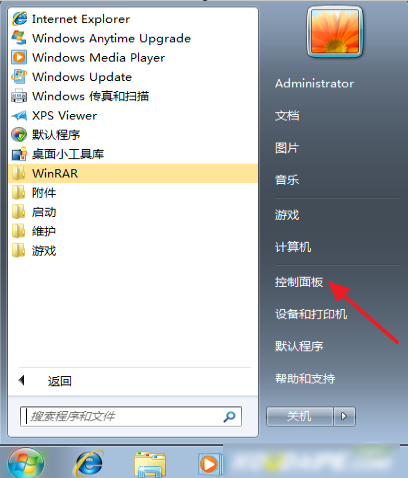
电脑开机密码图-1
然后点“添加或删除用户账户”。
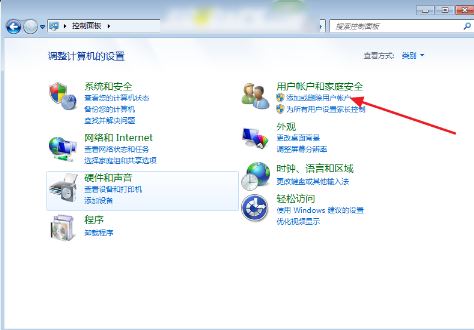
电脑开机密码图-2
然后点击“Administrator管理员”。
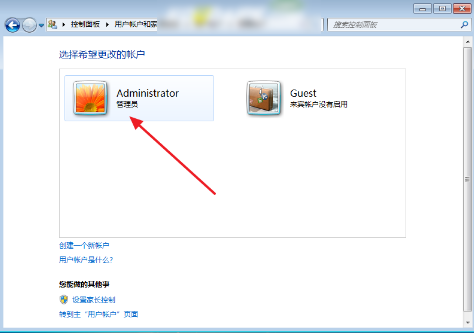
电脑开机图-3
然后点击“创建密码”。
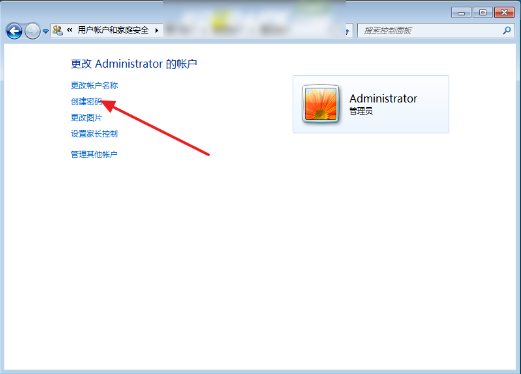
电脑密码图-4
然后输入好密码和提示,再点创建密码。
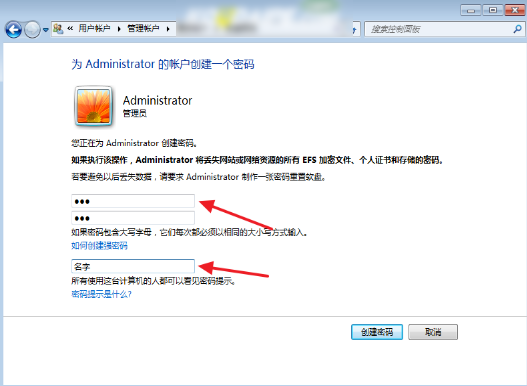
电脑密码图-5
最后敲击“win+L”,就可以看到已经是需要输入密码才能进入桌面的了~~~~
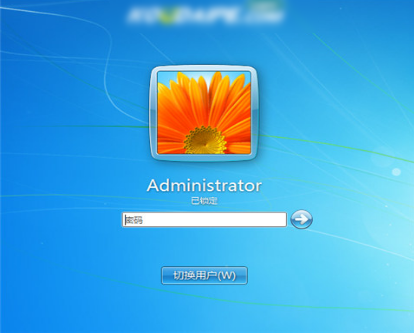
开机密码图-6
 有用
26
有用
26


 小白系统
小白系统


 1000
1000 1000
1000 1000
1000 1000
1000 1000
1000 1000
1000 1000
1000 1000
1000 1000
1000 1000
1000猜您喜欢
- 小白软件数据恢复技术深度揭秘使用方..2023/03/24
- 应用错误,小编教你怎么解决explorer.e..2018/06/01
- 禁用触摸板,小编教你怎么禁用笔记本触..2018/07/06
- 电脑如何用光盘重装win7系统教程步骤..2021/04/14
- 电脑快捷键,小编教你电脑常用的快捷键..2018/04/19
- 图文详解电脑重装系统教程..2021/06/28
相关推荐
- 小编教你win7桌面壁纸怎么换..2019/05/25
- 手机杀毒,小编教你手机杀毒软件哪个好..2018/05/04
- 系统安装步骤win72022/10/04
- 雨林木风win7旗舰纯净版系统下载..2017/07/16
- 无线路由器怎么设置,小编教你设置教程..2018/08/13
- 技术编辑教您swf文件用什么打开..2019/03/04

















